有时候需要转发客户核实确认cam350制作的生产资料确认。客户那边但是无法打开资料。需要确认pdf图来核实资料。下面介绍一下如何用cam350打开文件输出pdf图纸。
首先要安装一个虚拟打印机。就是cam350输出pdf图需要使用到的。不用直接打印。可以直接输入图片的。我使用的Adobe PDF虚拟打印。网上可以直接搜索下载安装好软件。
然后就是用cam350打开你需要的gb资料。导入gb资料。打开后是一个做好的生产资料。


cam350生产资料
我们需要在cam350里面的打印设计选择你安装好的虚拟打印机。在菜单栏里面的File→Print→Print…→Plotter Setup。然后在打印机设置名称。选中你安装好的Adobe PDF虚拟打印。再点击确认保存即可。


选择步骤 

虚拟打印机设计
一般设计图纸居中视图。在里面按照下图点击设置好:Fit to page。其他的按照默认的即可。


居中视图 Fit to page
以上设置保存好了虚拟打印机后。我们就可以选择我们输出的pdf图纸了。这个看你是需要全部输出还是几个层叠加输出图。或是每一层单独输出图纸。
首先我们看每一层单独输出PDF图纸操作。Separate选项勾选起来。


然后点击Preview预览视图。可以镜像翻页查看。


最后是点击PLOT!输出pdf图。名称可以自行命名。保存自己需要制定的文件目录内。


输出pdf图 

保存输出的pdf图
下面我们来看下输出的pdt图纸效果。输出的每一层有对应的名称以及时间。每一层一个pdf图。 

pdf局部图 

pdf局部图
如果我们需要几层叠加导出一个pdf图(多层合并叠加一个图)。需要gb资料的叠加的层都打开。不需要的层关闭。然后操作步骤和前面一样(单独的只打开一层的视图。就单独的一个图打开再输出pdf即可)。但是需要注意的是:Separate选项不要勾选起来! 

单独的几个层叠加 

Separate选项不要勾选起来 

叠加层示意图
以上就是cam350转pdf图的方法。有时候的pdf图的颜色对比不好看(看不清楚)。可以使用cam350资料的各层颜色调成不一样的。换深色的颜色。再输出pdf图。效果会好一些。


点击2个图标操作2次更换颜色 

更换颜色后的示意图
更换颜色后的pdf图对比

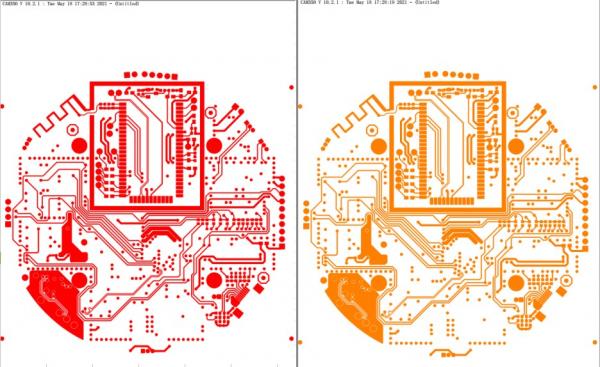
以上就是由优质生活领域创作者 生活常识网 整理编辑的,如果觉得有帮助欢迎收藏转发~
本文地址:http://www.shenzhoubaby.com/3592.html,转载请说明来源于:生活常识网
声明:本站部分文章来自网络,如无特殊说明或标注,均为本站原创发布。如若本站内容侵犯了原著者的合法权益,可联系@qq.com进行处理。分享目的仅供大家学习与参考,不代表本站立场。




